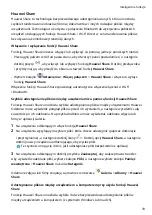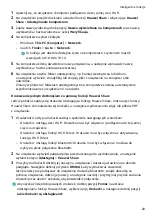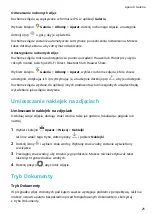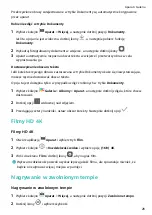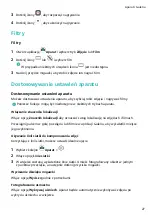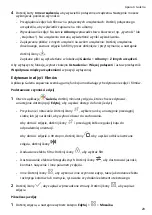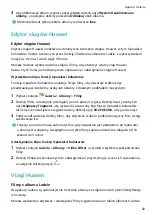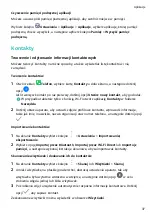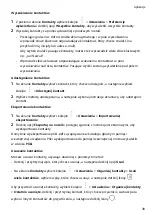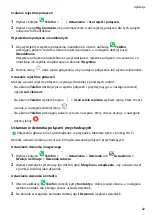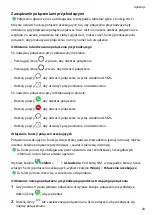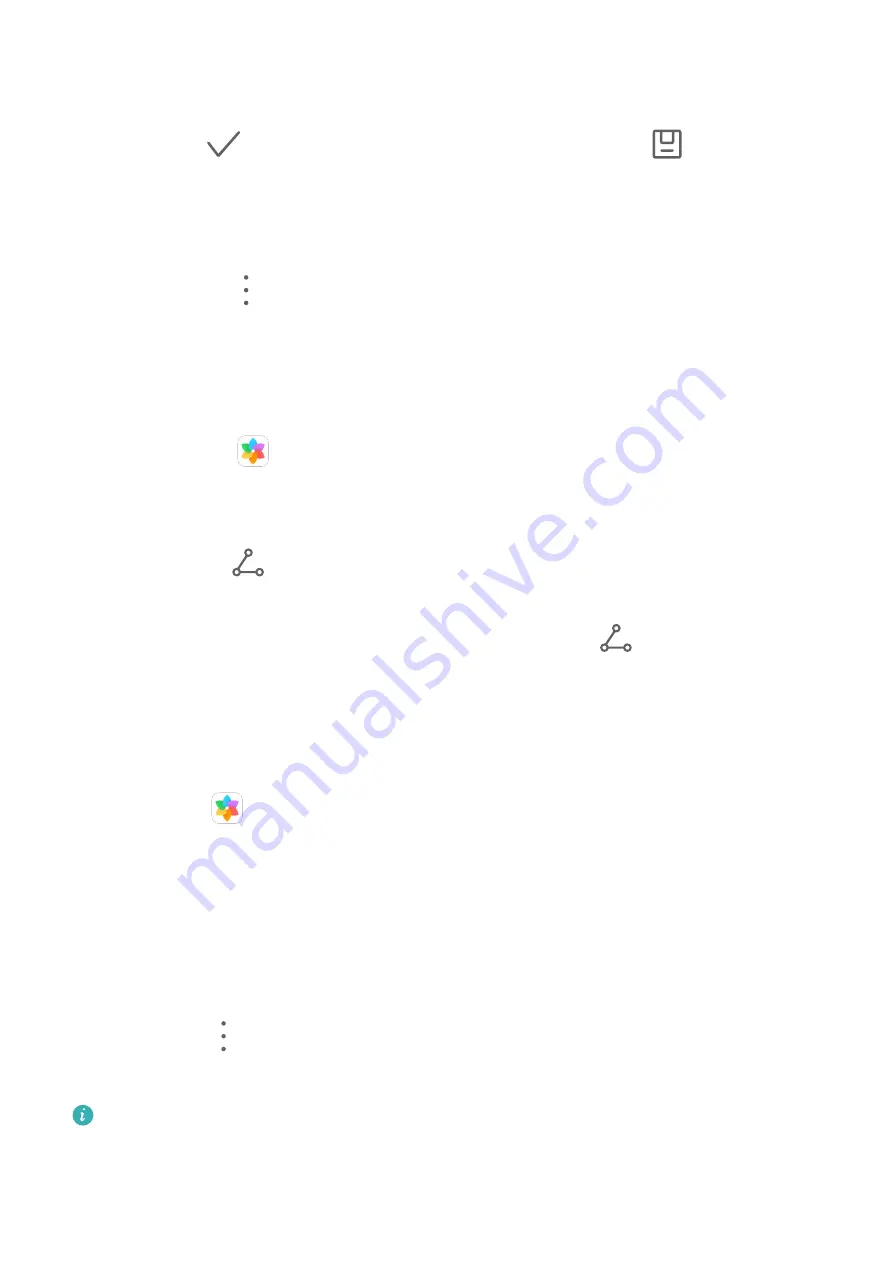
2
Wybierz styl i rozmiar mozaiki w celu zakrycia fragmentów zdjęcia.
3
Aby usunąć mozaikę, dotknij opcji Gumka i wytrzyj mozaikę ze zdjęcia.
4
Dotknij ikony
, aby zapisać wprowadzone zmiany. Dotknij ikony
, aby zapisać
zdjęcie.
Zmiana nazw zdjęć
1
W aplikacji Galeria dotknij miniatury zdjęcia, którego nazwę chcesz zmienić.
2
Wybierz kolejno
> Zmień nazwę i wprowadź nową nazwę.
3
Dotknij opcji OK.
Udostępnianie zdjęć i filmów
Pliki i zdjęcia z aplikacji Galeria można udostępniać na kilka sposobów.
1
Otwórz aplikację
Galeria.
2
Użyj jednej z poniższych metod:
•
Udostępnianie pojedynczego zdjęcia lub filmu: Dotknij zdjęcia lub filmu, a następnie
dotknij ikony
.
•
Udostępnianie wielu zdjęć lub filmów: W albumie wybierz wiele zdjęć lub filmów,
dotykając ich i przytrzymując je, a następnie dotknij ikony
.
Zarządzanie aplikacją Galeria
Można porządkować zdjęcia i filmy w albumach, aby łatwiej je przeglądać.
Dodawanie albumów
1
Otwórz ekran
Galeria, a następnie dotknij opcji Albumy.
2
Dotknij polecenia Dodaj album, a następnie nadaj nazwę albumowi.
3
Dotknij opcji OK.
4
Wybierz zdjęcia lub filmy, które chcesz dodać.
Przenoszenie zdjęć i filmów
1
Otwórz album, a następnie dotknij zdjęć i filmów, które chcesz przenieść, i przytrzymaj je.
2
Dotknij ikony
> Przenieś, aby wybrać odpowiedni album.
3
Przeniesione elementy nie będą już dostępne w oryginalnym albumie.
W albumach Wszystkie zdjęcia i Filmy są wyświetlane wszystkie zdjęcia i filmy zapisane
na urządzeniu.
Przenoszenie elementów między albumami nie ma wpływu na ich widok w powyższych
albumach.
Aparat i Galeria
30
Содержание MatePad Pro
Страница 1: ...MatePad Pro Podręcznik użytkownika ...
Страница 97: ......
Страница 99: ...Türkçe 226 ii ...
Страница 120: ... Tjek den forudinstallerede Tips app og lær at bruge alle dine enheds fremragende funktioner 21 ...
Страница 160: ... Išbandykite iš anksto įdiegtą programėlę Patarimai ir naudokitės visomis puikiomis savo įrenginio funkcijomis 61 ...
Страница 179: ... Vaadake eelinstallitud rakendust Tips ja õppige seadmes selgeks kõik suurepärased funktsioonid 80 ...
Страница 201: ... Podívejte se na předinstalovanou aplikaci Tipy a ovládněte všechny skvělé funkce svého zařízení 102 ...
Страница 221: ... Sehen Sie sich die vorinstallierte Tipps App an nutzen Sie all die großartigen Funktionen auf Ihrem Gerät 122 ...
Страница 230: ...Kommissionsverordnung geforderten Nutzerhandbücher finden Sie auf https consumer huawei com en certification 131 ...
Страница 252: ... Pogledajte predinstaliranu aplikaciju Savjeti i savladajte upotrebu svih izvrsnih značajki na uređaju 153 ...
Страница 272: ... Проверете предварително инсталираното приложение Съвети и усвоете всички страхотни функции на устройството си 173 ...
Страница 291: ...кои се бараат според Регулативата на Комисијата посетете https consumer huawei com en certification 192 ...
Страница 294: ... Proverite preinstaliranu aplikaciju Saveti i ovladajte svim sjajnim funkcijama na uređaju 195 ...
Страница 304: ... Посмотрите предустановленное приложение Советы и узнайте как пользоваться всеми функциями на вашем устройстве 205 ...
Страница 315: ... Перейдіть до попередньо встановленого додатка Підказки і ознайомтеся з усіма корисними функціями свого пристрою 216 ...